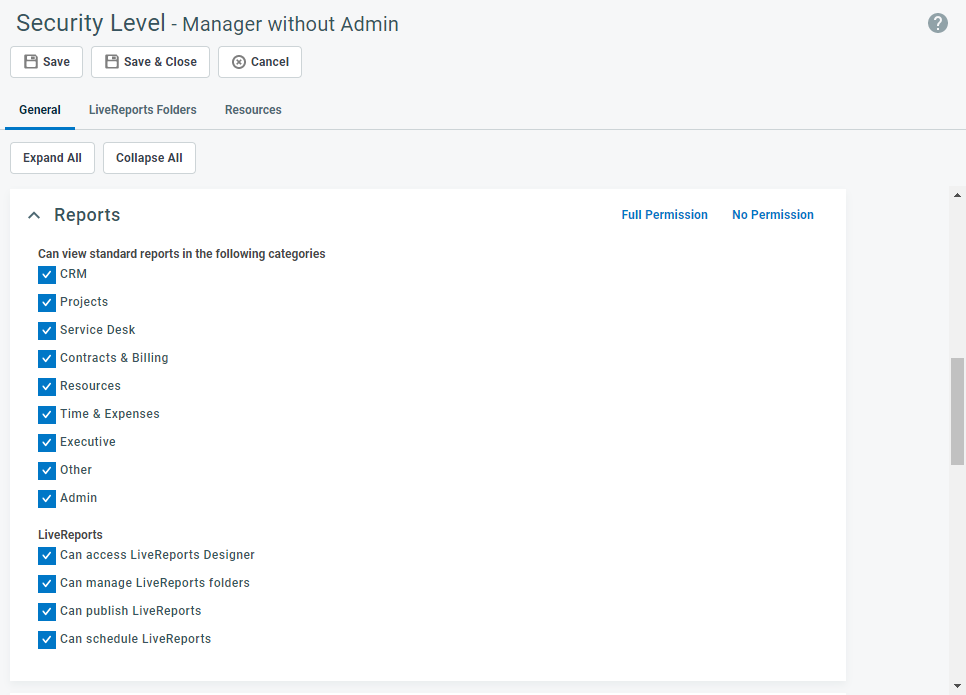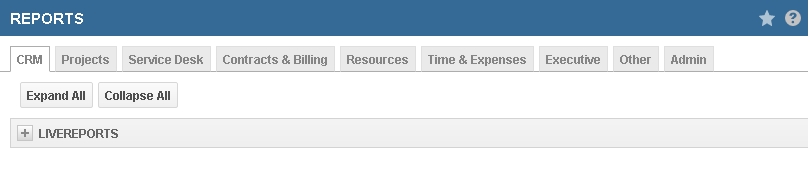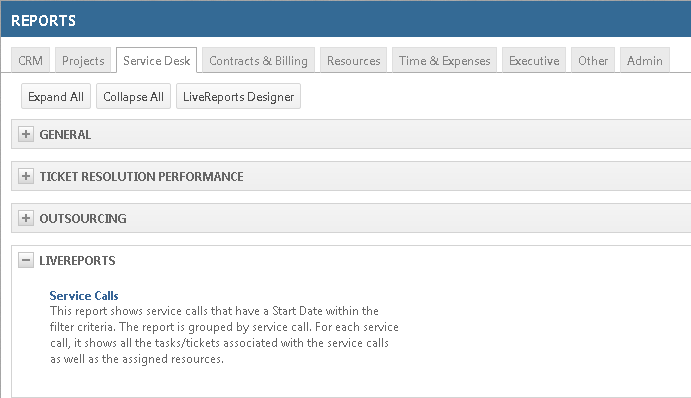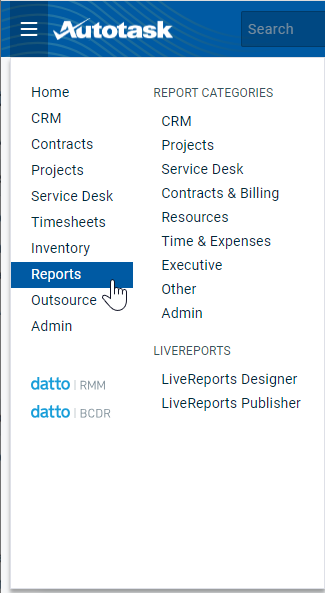Seguridad de reportes
Autotask les brinda a los usuarios diversos reportes pre-generados para todas las áreas del producto. Existen dos tipos de reportes pre-generados: Reportes estándares y LiveReports de sistema. Para más información sobre la diferencia entre estos dos tipos de reportes, consulte Encontrar un reporte pre-configurado.
Varios niveles de seguridad controlan el acceso a reportes pre-generados y a la información dentro de estos reportes.
- Las configuraciones que controlan el acceso a reportes, es decir, quién puede ejecutar un reporte, difieren entre los reportes estándares y los LiveReports.
- Las configuraciones que controlan el acceso a información, es decir, qué información ven los usuarios cuando ejecutan un reporte, se aplican tanto a reportes estándares como a LiveReports. Estas configuraciones también se aplican a los widgets y a las tablas de búsqueda.
Prácticas recomendadas
Para asegurarse de que sus recursos tengan acceso solamente a los reportes y datos que necesiten, Datto recomienda revisar nuestras prácticas recomendadas de seguridad de reportes. Luego, revise las configuraciones de niveles de seguridad de su organización de acceso a reportes e información, junto con las configuraciones de publicación de LiveReports, y realice los ajustes necesarios.
El acceso a reportes estándares lo rigen principalmente los permisos de nivel de seguridad Reportes.
Las configuraciones de reportes brindan acceso para ver reportes por categorías de reportes. Las categorías de reportes disponibles son: CRM, Proyectos, Atención al cliente, Contratos y facturación, Recursos, Tiempo y gastos, Ejecutivo, Otros, y Admin.
NOTA La sección Reportes del nivel de seguridad también incluye cuatro permisos de LiveReports. Estos permisos rigen el acceso a características de LiveReports, por ejemplo, el acceso al Diseñador de LiveReports. No tienen relación con el acceso del usuario para ver LiveReports. El acceso para ver un LiveReport se otorga cuando se publica el LiveReport. Consulte Acceso a LiveReports de sistema.
Cuando se selecciona una categoría de reporte para un nivel de seguridad, todos los usuarios con ese nivel de seguridad pueden acceder a la mayoría de los reportes asociados con esa categoría.
NOTA Algunos reportes requieren permisos adicionales; por ejemplo, los reportes estándares que permiten al usuario exportar listas de organizaciones y contactos requieren acceso a la categoría de reporte CRM y el permiso Puede acceder a características de exportación en la sección CRM. Para detalles sobre los permisos requeridos de un reporte, ubique el listado de reportes por medio del Buscador de reportes; consulte Encontrar un reporte pre-configurado.
Cuando el nivel de seguridad de un usuario otorga permiso para acceder a una categoría de reporte, los reportes aparecen en la pestaña de esa categoría en la página Reportes. A la página Reportes se accede por medio del menú Autotask.
Si no se selecciona ninguna categoría, los usuarios con ese nivel de seguridad no ven ningún reporte estándar en la pestaña de esa categoría en la página Reportes. Consulte Cómo acceder a reportes.
Los LiveReports de sistema son pre-generados por Autotask, pero no están automáticamente disponibles para cualquier usuario, independiente del permiso de nivel de seguridad del usuario para ver categorías de reportes. Todos los LiveReports deben publicarse. Las opciones elegidas al publicar un LiveReport de sistema determinan qué usuarios pueden acceder a ese reporte y dónde puede acceder a él. Los LiveReports puede publicarse para uno o más departamentos, niveles de seguridad o recursos individuales.
Al publicar un LiveReport, las categorías no determinan quién puede ver un reporte; solamente determinan dónde los usuarios pueden acceder al reporte en Autotask. Por ejemplo, un LiveReport publicado para la categoría Atención al cliente de LiveReports aparece bajo LiveReports en la pestaña Atención al cliente en la página Reportes.
Cuando se publica un LiveReport para el departamento asignado de un recurso, o para el nivel de seguridad del recurso, o directamente para el recurso, el recurso puede acceder al LiveReport desde la pestaña de la categoría para la que se publica el reporte, incluso si no tiene acceso de nivel de seguridad para esa categoría de reporte estándar, o para un módulo asociado en Autotask, por ejemplo, Proyectos.
Para detalles sobre cómo se publica un LiveReport, consulte Publicar LiveReports.
A todos los reportes que un usuario tenga permiso para ver, tanto estándares como LiveReports, se accede principalmente desde la página Reportes.
SUGERENCIA Hay también disponibles diversos reportes para Administradores y Gestores en los tableros heredados Atención al cliente, Proyectos o Ejecutivo.
La página Reportes tiene una pestaña para cada categoría de reporte. Los usuarios verán siempre todas las pestañas de categorías.
Los reportes estándares aparecen en una pestaña de categoría solamente cuando el usuario tenga permiso para ver reportes en esa categoría. Los LiveReports aparecen en la pestaña cuando el reporte se publica para esa pestaña, y para el usuario, o para el nivel de seguridad o el departamento asignado del usuario.
A la página Reportes se accede desde el menú Autotask.
NOTA El sub-menú de Reportes también incluye vínculos al Diseñador de LiveReports y al Editor de LiveReports, si el usuario tiene permiso para acceder a esas características.
Haga clic en Reportes para abrir la página Reportes; o bien, desplace el cursor sobre Reportes y haga clic en una categoría de reporte en el sub-menú, por ejemplo, Atención al cliente, para ir directamente a esa pestaña de categoría.
- En la página Reportes, si usted no seleccionó una pestaña desde el menú Autotask, seleccione la pestaña para la categoría deseada.
En la mayoría de las pestañas, los reportes se organizan en grupos. Todas las pestañas tienen un grupo de LiveReports.
- Haga clic en el encabezado de un grupo para ampliar la lista del grupo.
- Haga clic en el nombre del reporte para ejecutar el reporte.